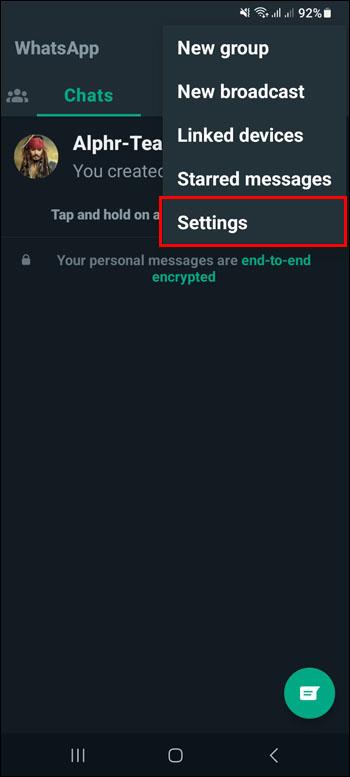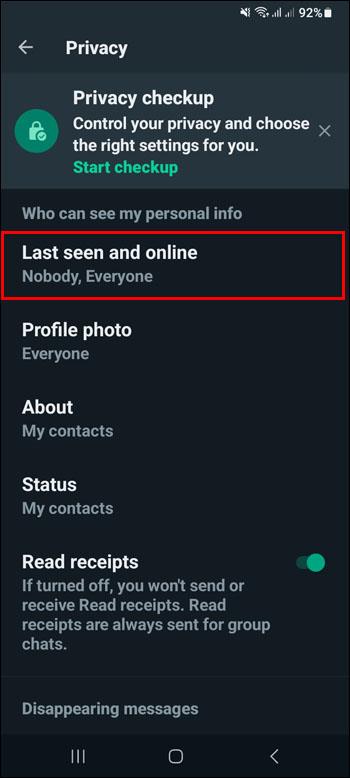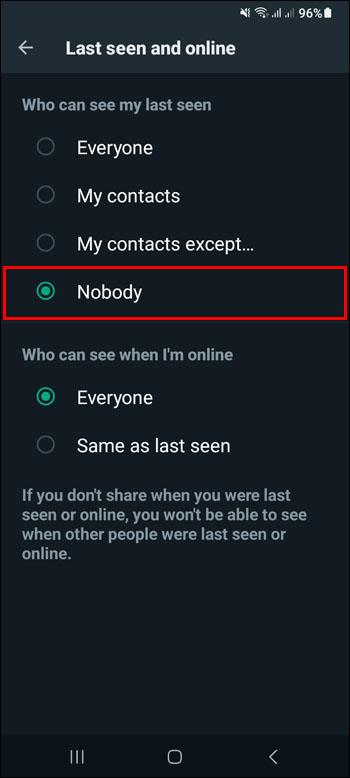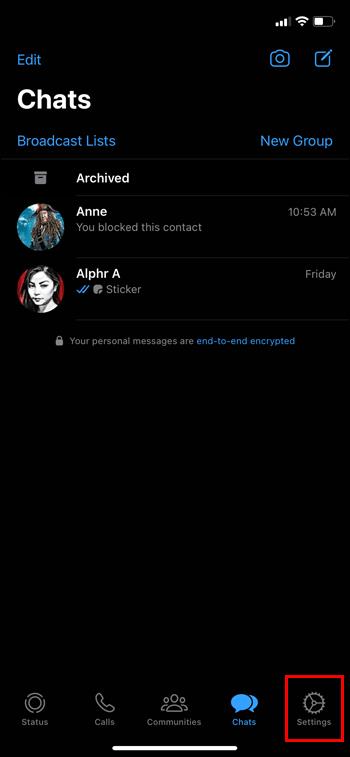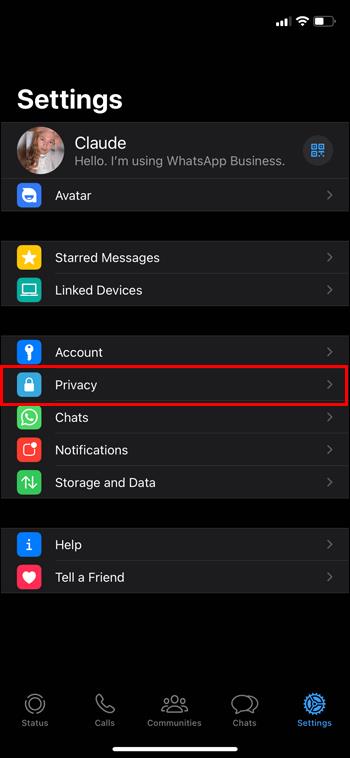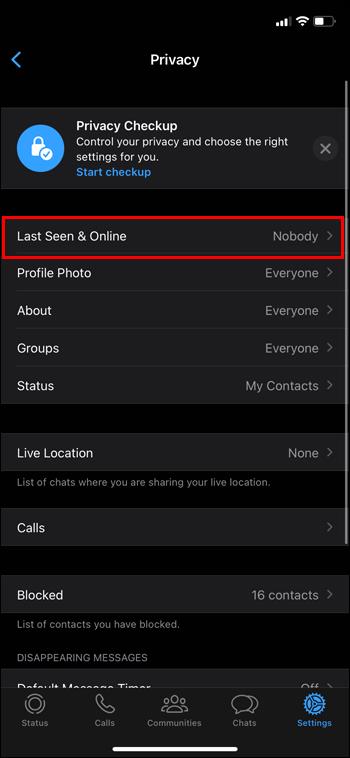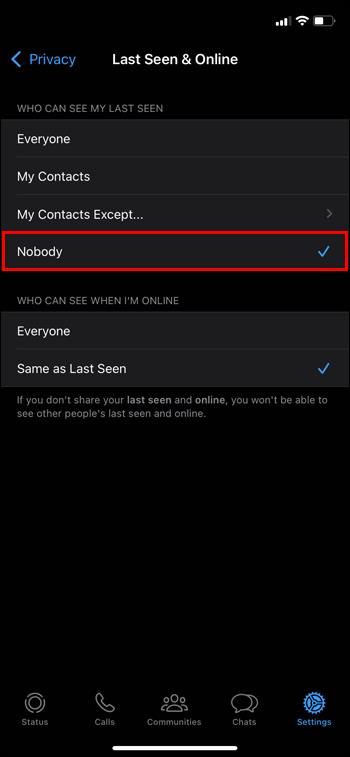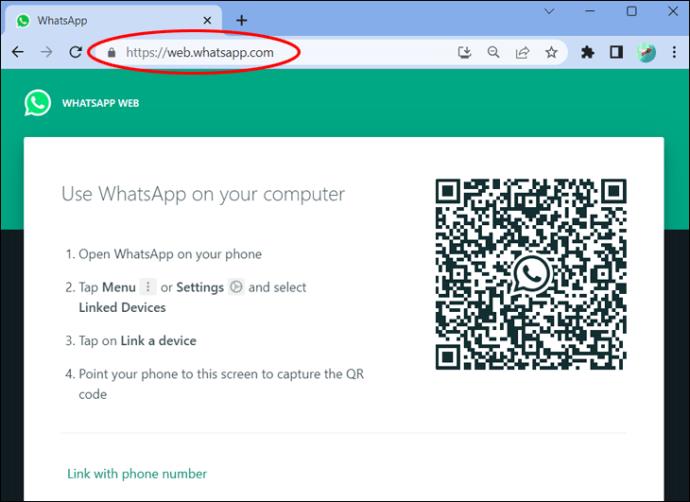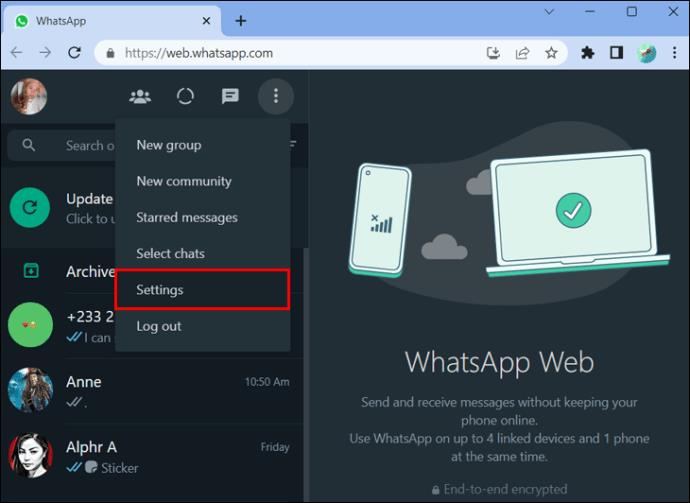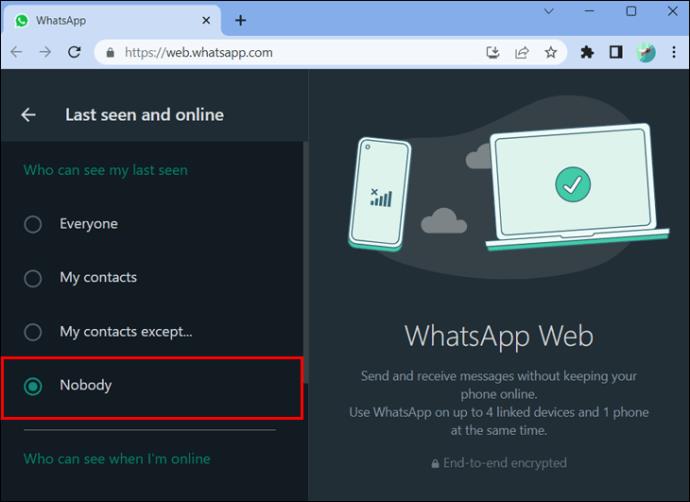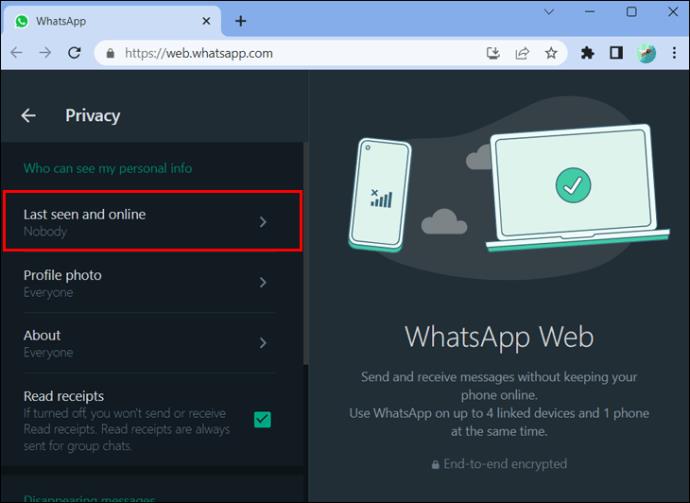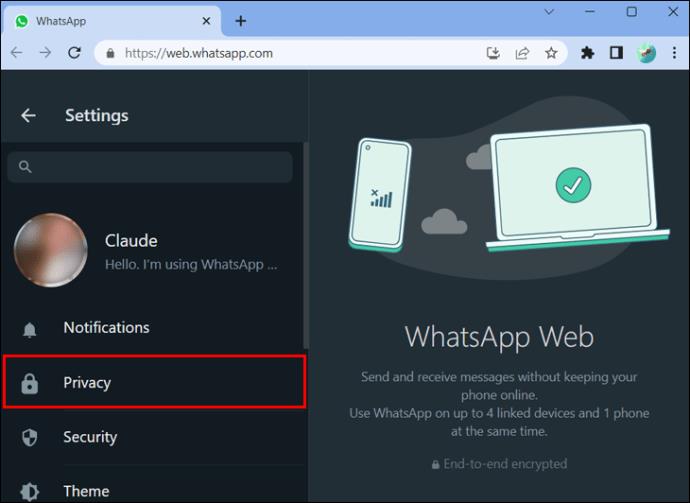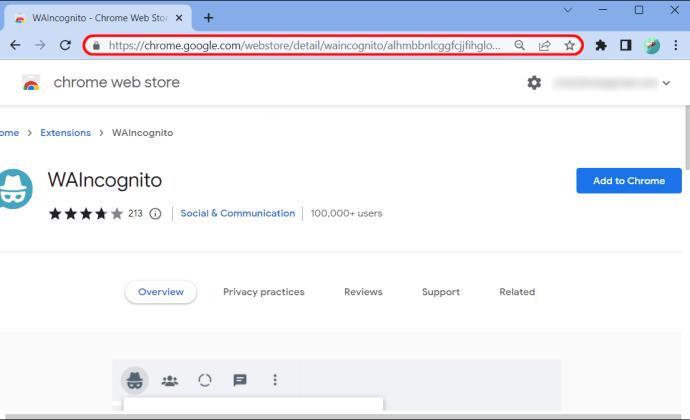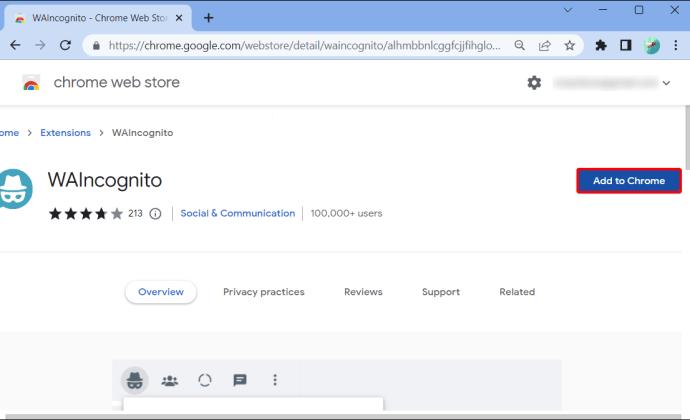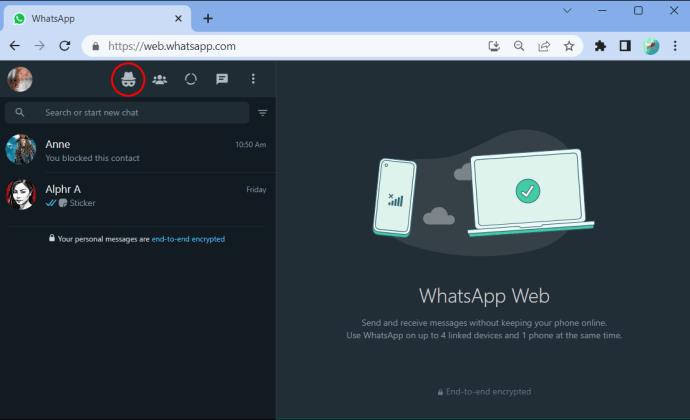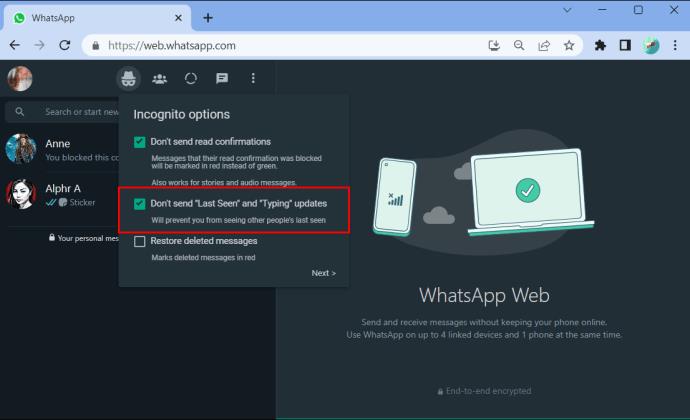Įrenginių nuorodos
Patyrę WhatsApp vartotojai gali lengvai suprasti, kodėl reikia atnaujinti privatumą ir paslėpti paskutinį kartą matytą būseną. Ši privatumo funkcija leidžia paslėpti, kada paskutinį kartą naudojote WhatsApp arba paskutinį aktyvų laiką. Taip pat galite apriboti žmonių, kuriems leidžiama peržiūrėti šią informaciją, skaičių. Skaitykite toliau, kad sužinotumėte daugiau apie paskutinės matytos būsenos pašalinimą „WhatsApp“.

Paskutinis matytas įvairiuose įrenginiuose pašalinimas
Numatytieji WhatsApp nustatymai leidžia jūsų kontaktams matyti jūsų paskutinį kartą matytą būseną. Daugelis kitų nustatymų yra nustatyti kaip numatytieji ir gali būti pakeisti, kad atitiktų jūsų pageidavimus. Veiksmai, kaip pašalinti paskutinį kartą matytą informaciją, skiriasi „Android“ ir „iOS“.
„Android“ įrenginiuose
Tie, kurie naudoja „WhatsApp“ sistemoje „Android“, turėtų atlikti toliau nurodytus veiksmus, kad pašalintų paskutinę matytą būseną.
- Atidarykite „WhatsApp“ programą ir pasirinkite „Nustatymai“. Atlikite tai bakstelėdami tris taškus viršutiniame dešiniajame ekrano kampe.
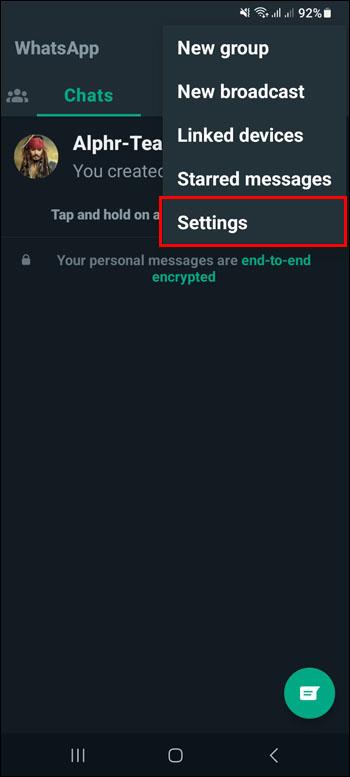
- Bakstelėkite „Privatumas“ ir pasirinkite „Paskutinį kartą matytas“.
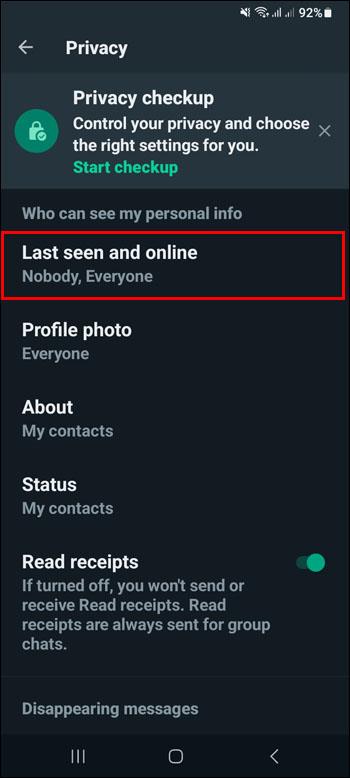
- Pašalinkite paskutinį kartą matytą funkciją nustatydami ją į „Niekas“ arba tinkinkite sąrašą. Tai leidžia tam tikriems žmonėms matyti jūsų paskutinį kartą matytą būseną ir apriboti kitus.
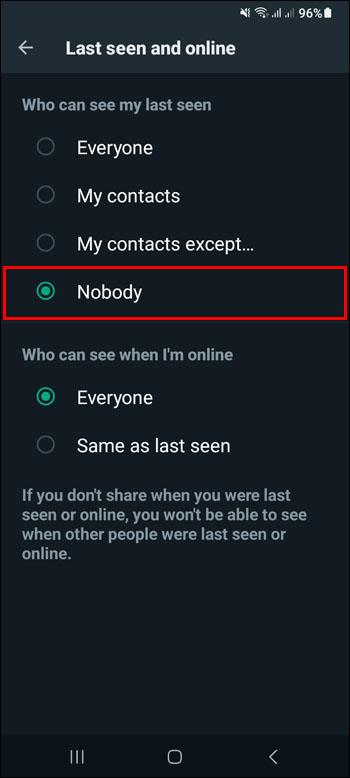
Pastaba: jei pašalinsite paskutinį kartą matytą funkciją visiems, taip pat negalėsite matyti savo kontaktų, kurie buvo paskutinį kartą matyti, būsenos.
„iPhone“ įrenginiuose
„iPhone“ naudotojai turėtų atlikti toliau nurodytus veiksmus, kad išjungtų paskutinį kartą matytą.
- Pasiekite „WhatsApp“ programą savo „iPhone“ ir apačioje pasirinkite „Nustatymai“. Tai yra „krumpliaračio“ piktograma.
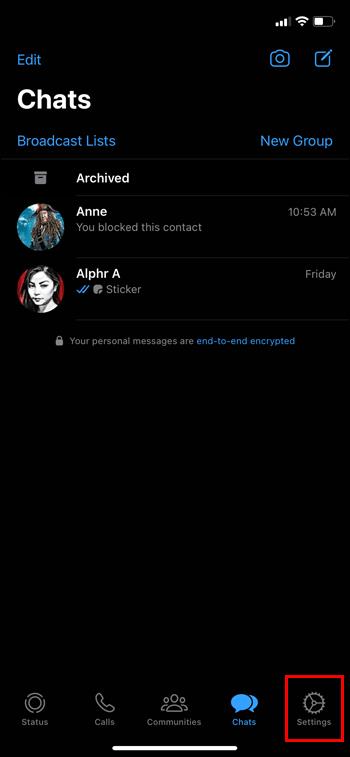
- Pasirinkite „Privatumas“.
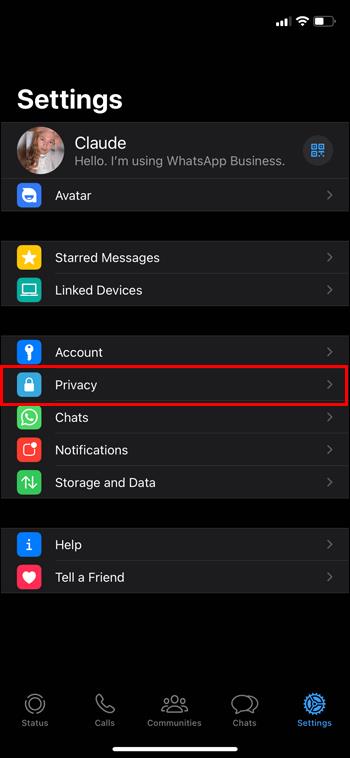
- Bakstelėkite „Paskutinį kartą matytas“.
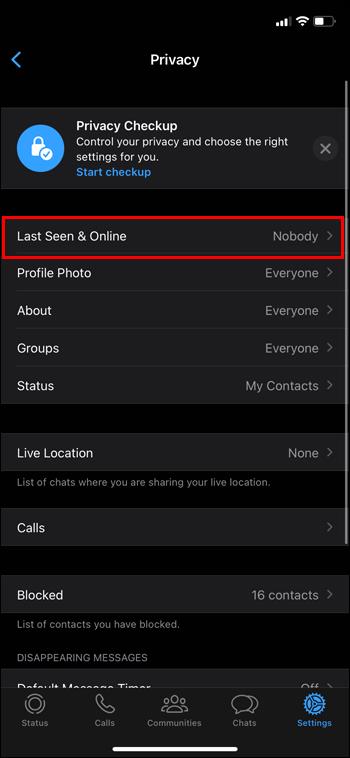
- Pašalinkite jį nustatydami į „Niekas“. Arba galite pasirinkti tinkinti sąrašą.
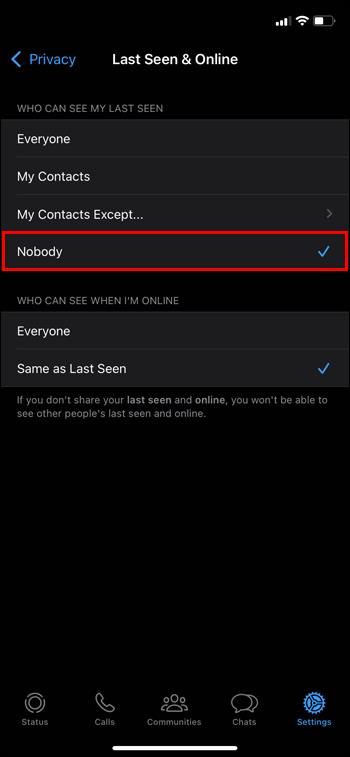
Darbalaukyje
Naudojantiems „WhatsApp Web“ yra dvi parinktys.
- Paleiskite „WhatsApp“ žiniatinklį ir spustelėkite trijų taškų meniu viršuje.
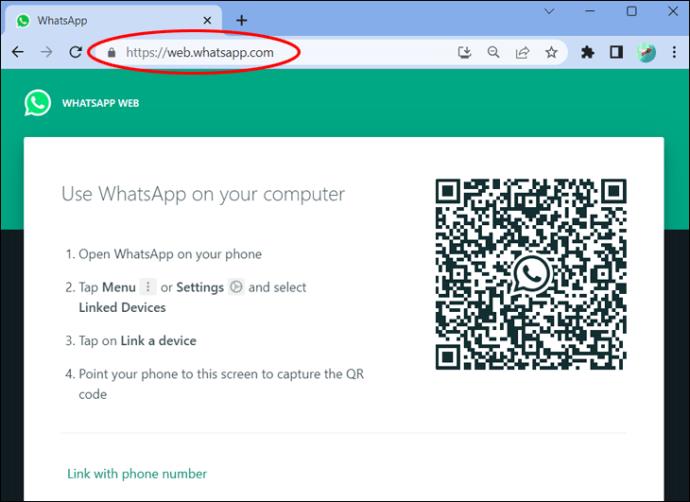
- Pasirinkite „Nustatymai“.
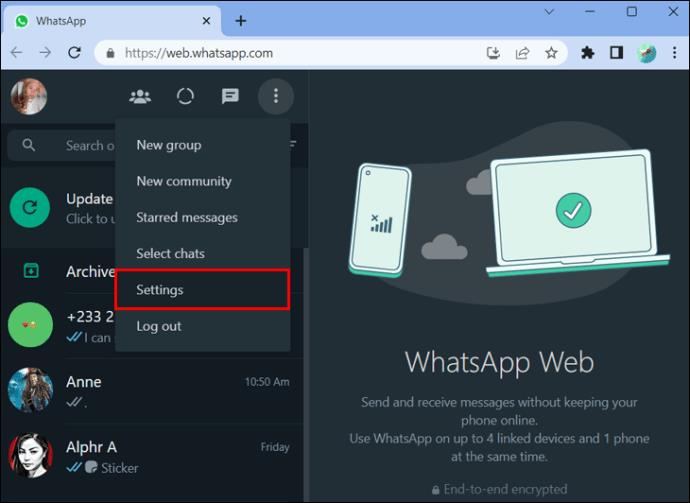
- Spustelėkite „Privatumas“.
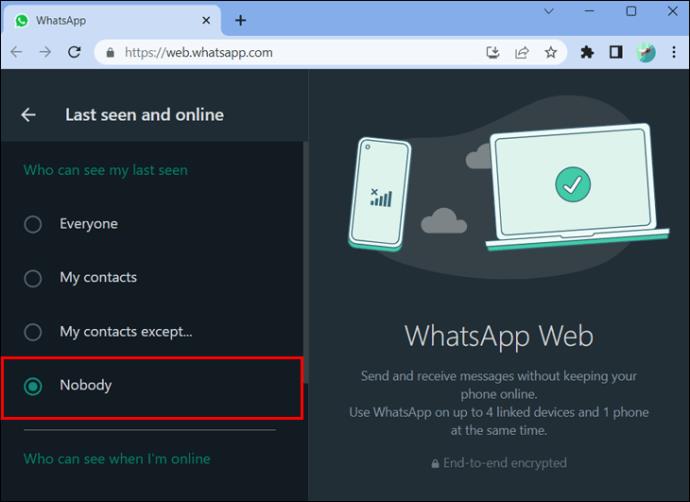
- Pasirinkite „Paskutinį kartą matytas“.
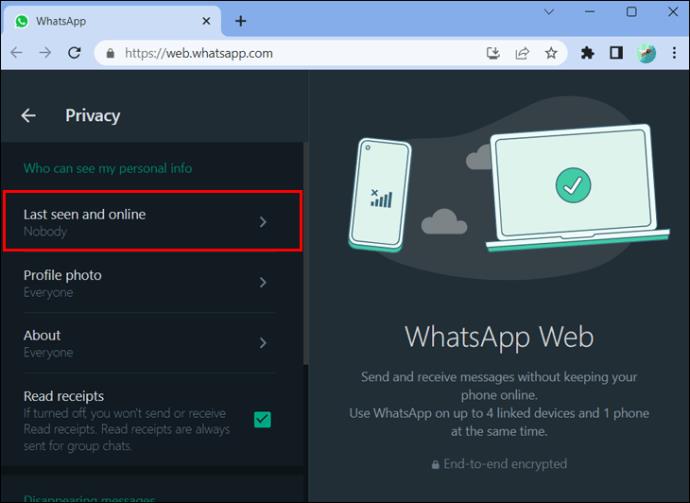
- Pasirinkite „Niekas“, kad pašalintumėte paskutinį kartą matytą būseną.
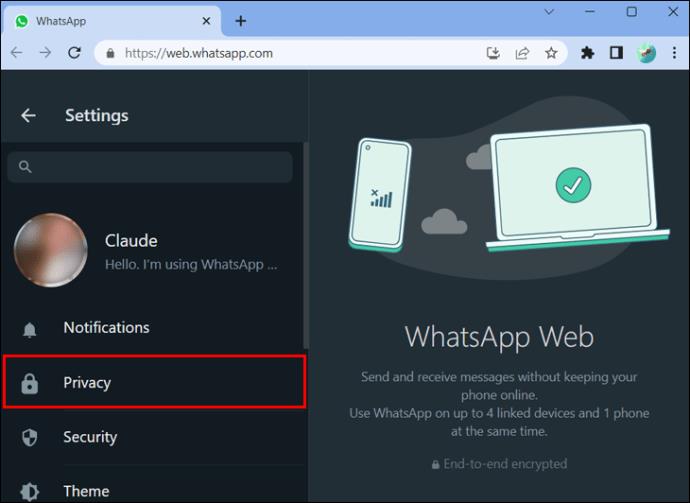
Arba galite naudoti žiniatinklio (versijos) plėtinius, kad paslėptumėte savo būseną WhatsApp . „Chrome“ plėtinys, pvz., „WAIncognito“ , slepia prisijungimo būseną žiniatinklyje. Tai ne tik „WhatsApp“. Plėtinys taip pat gali būti naudojamas norint išjungti skaitymo kvitus.
- Naršyklėje eikite į WAINcognito plėtinį .
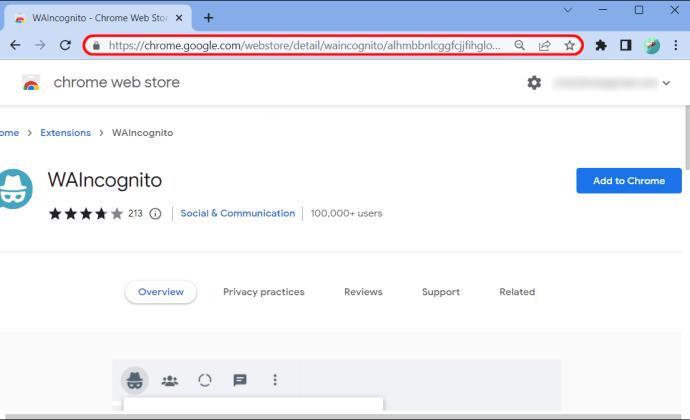
- Pridėkite jį prie „Chrome“. Taip prie „WhatsApp“ žiniatinklio pridedama inkognito piktograma.
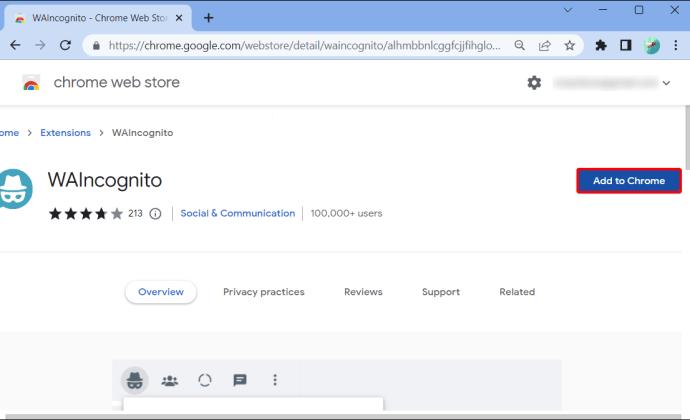
- Pasirinkite inkognito parinktį šalia WhatsApp būsenos WhatsApp žiniatinklyje.
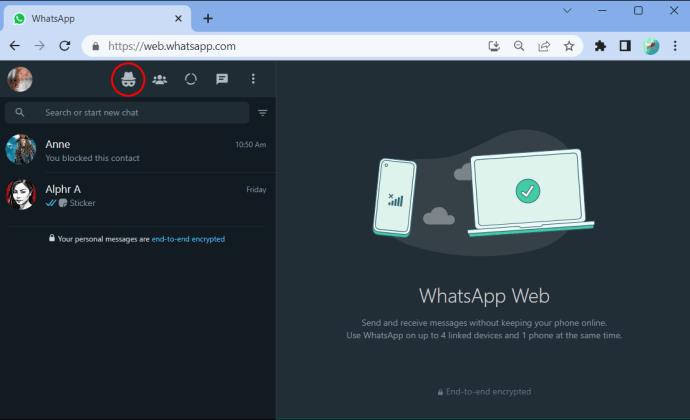
- Spustelėkite inkognito parinktį ir pasirinkite „Nesiųsti paskutinių matytų ir internetinių naujinių“.
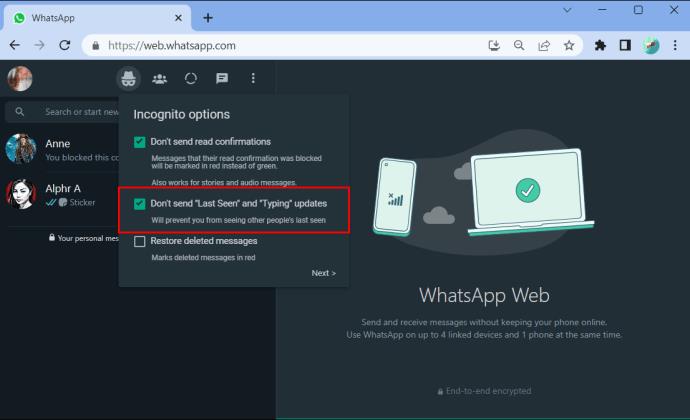
Tai turėtų sėkmingai pašalinti paskutinę matytą būseną naudojant žiniatinklio platformos versiją.
Paskutinį kartą matytos privatumo nustatymo parinktys
Paskutinė matyta funkcija leidžia valdyti, kaip bendraujate su žmonėmis socialinėje platformoje. Šią funkciją galite keisti įvairiais būdais.
- Visi: jei jūsų paskutinis matytas yra „Visi“, visi, turintys jūsų numerį savo įrenginyje, gali matyti jūsų paskutinį aktyvumo laiką. Jei tai pašalinsite visiems, niekas negalės matyti, kada paskutinį kartą buvote aktyvus.
- Mano kontaktai: galite leisti tik savo kontaktams matyti jūsų paskutinį kartą matytą būseną. Tai reiškia, kad vieninteliai žmonės, kurie gali matyti, kada paskutinį kartą buvote aktyvus „WhatsApp“, yra tie, kuriuos išsaugojote savo kontaktų sąraše.
- Niekas: tai reiškia, kad niekas negali pasiekti paskutinės matytos informacijos, įskaitant žmones, su kuriais dažnai kalbate. Tai darydami apribosite galimybę matyti ir kitų žmonių paskutinį kartą matytą būseną.
- Visi, išskyrus: šiuo atveju galite pašalinti savo paskutinį kartą matytą būseną visiems, išskyrus tuos, kuriuos pasirinkote. Visi, kuriuos įtrauksite į sąrašą, gali matyti jūsų paskutinį kartą matytą informaciją, nebent jų paskyrų paskutinio matyto būsenos nustatymai skiriasi.
Kodėl nematote konkrečių kontaktų paskutinio matyto būsenos
Jums gali būti įdomu sužinoti, ar konkretus kontaktas neseniai buvo aktyvus „WhatsApp“. Nuėję į jo paskyrą arba pokalbį suprasite, kad nematote jo paskutinės matytos būsenos. Tam gali būti įvairių paaiškinimų.
- Galbūt jie išjungė paskutinį kartą matytą laiką jums ar visiems. Tokiu atveju negalite pasakyti, kada jie buvo aktyvūs programoje.
- Gali būti, kad paskutinį kartą matytas asmuo galėjo matyti tik savo kontaktus. Jei asmuo jūsų neišsaugojo kaip kontakto ir jam ši funkcija yra išjungta, nematysite jo paskutinio matyto.
- Jie tave užblokavo. Taip pat yra tikimybė, kad jus galėjo užblokuoti kontaktas, dėl kurio negalėsite matyti jo paskutinio matyto.
- Galbūt niekada anksčiau su tuo asmeniu nekalbėjote.
Priežastys, kodėl žmonės pašalina paskutinį kartą matytą
Įvairios priežastys verčia pašalinti paskutinį matytą būseną. Tai apima atvejus, kai nenorite gauti pranešimų apie vėlyvą vakarą arba būti trikdomi dirbdami. Santykiuose taip pat gali prireikti išvengti konfrontacijų, jei atsakymai vėluoja.
Kiti gali pašalinti paskutinę matytą funkciją, kad klientas jų nepažiūrėtų, ypač kai vėluojate pristatyti darbą. Išjungus šią funkciją galėsite geriau susikaupti ir atsakyti į žinutes tada, kai tai patogiausia. Be to, daugelis žmonių įsižeidžia, kai mato, kad buvote ar esate prisijungę, bet neatidarėte arba neatsakėte į jų išsiųstą žinutę.
Išjungus funkciją sumažėja prievolė reaguoti nelyginėmis valandomis arba dirbant su atsakymu.
Kiti „WhatsApp“ privatumo nustatymai
Be paskutinio matyto pašalinimo, „WhatsApp“ galite tinkinti daug daugiau privatumo nustatymų. Šie nustatymai leidžia valdyti, kaip bendraujate ir dalinatės informacija su kitais. Kiti dalykai, kuriuos galite tinkinti, yra šie:
- Kas gali matyti jūsų prisijungimo būseną
- Jūsų profilio nuotraukos matomumas
- Jūsų „Apie“ informacija
- Kas gali peržiūrėti jūsų būsenos naujinius
- Ar išsiųsti skaitymo kvitus
- Kaip žmonės prideda arba kviečia jus į grupes
- Kvietimai tylėti
DUK
Ar kas nors gali pasakyti, ar aš kartkartėmis patikrinsiu jų paskutinį kartą matytą?
Ne. Jūsų kontaktams nepranešama, kai peržiūrite jų paskutinį kartą matytą būseną.
Ar paskutinis matytas tikslus?
Paskutinė WhatsApp būsena dažnai yra tiksli, nebent susiduriate su išorine ar ryšio problema.
Ar paskutinį kartą matytas rodo, kada vartotojas pažvelgė į savo telefoną arba atidarė „WhatsApp“?
Paskutinį kartą matytas „WhatsApp“ rodo, kada paskutinį kartą vartotojas atidarė programą savo telefone ar kompiuteryje.
Ar galite pasakyti, ar jūsų kontaktas išjungė savo paskutinį kartą matytą būseną „WhatsApp“?
Kartais gali būti, kad negalėsite matyti paskutinio matyto kontakto būsenos. Nors tai gali reikšti, kad vartotojas pašalino paskutinį kartą matytą, jis taip pat galėjo užblokuoti arba pašalinti jus iš savo kontaktų sąrašo.
Ar galite pašalinti paskutinį kartą matytą vieną žmogų?
Taip, galite apriboti, kad vienas asmuo matytų jūsų paskutinį kartą matytą būseną.
1. „WhatsApp“ atidarykite „Nustatymai“ ir pasirinkite „Paskyra“.
2. Skiltyje „Privatumas“ pasirinkite „Paskutinį kartą matytas“.
3. Pasirinkite parinktį „Mano kontaktai, išskyrus“.
4. Pasirinkite adresatą, kurį norite apriboti.
Valdykite savo privatumą WhatsApp pašalindami paskutinį kartą matytą
„WhatsApp“ pašalinimo paskutinio matyto funkcija leidžia pasirinkti, kas gali ir kas negali matyti, kada paskutinį kartą naudojotės programa. Ši funkcija įjungta pagal numatytuosius nustatymus. Yra įvairių priežasčių, kodėl galite pasirinkti naudoti šią funkciją. Tačiau jį įjungus ir išjungus suteikiama daugiau lankstumo ir gerėja vartotojo patirtis
Ar kada nors bandėte pašalinti „WhatsApp“ paskutinį kartą matytą būseną? Ar atlikote kurį nors iš anksčiau nurodytų veiksmų? Praneškite mums toliau pateiktame komentarų skyriuje.